发布时间:2022-10-19 10: 55: 10
品牌型号:神舟CW65507
系统:Windows 10 64位专业版
软件版本: Microsoft 365 家庭版
onedrive网盘与我们国内的百度网盘十分相似,都提供了文件的上传下载服务,且都有着大小各异的云储存空间,但百度网盘一般会限制用户下载速度,用户要冲会员才能提升下载速度,因此很多人倾向于使用onedrive,那么onedrive网盘限速吗,onedrive网盘怎么用,下面就为大家解答这两个问题。
一、onedrive网盘限速吗
据网络调查,onedrive是一款不限速的网盘软件,操作简单,使用感流畅,但由于onedrive大部分服务器都分布在国外,国内的服务器只在香港一处,onedrive还是会出现上传速度过慢的情况,而针对这种困境也有相应的解决方案:
方案一:使用世纪互联版onedrive。与传统版onedrive不同的是,世纪互联版onedrive服务器在北京、上海二处,由于使用的人数不多,用户的传输基本都能跑满带宽。
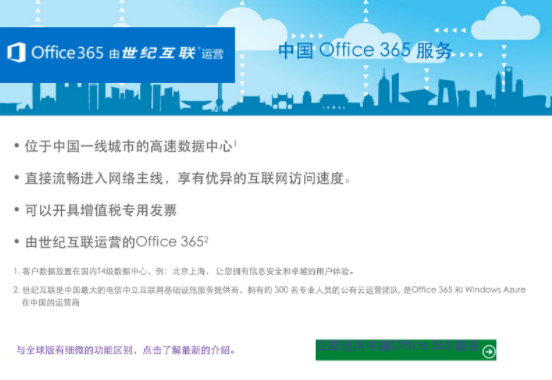
方案二:购买大文件加速服务。提升下载速度较好的办法是使用临时服务器进行下载,对此很多企业推出了可以在线使用的云服务器,用户可自行搜索购买。
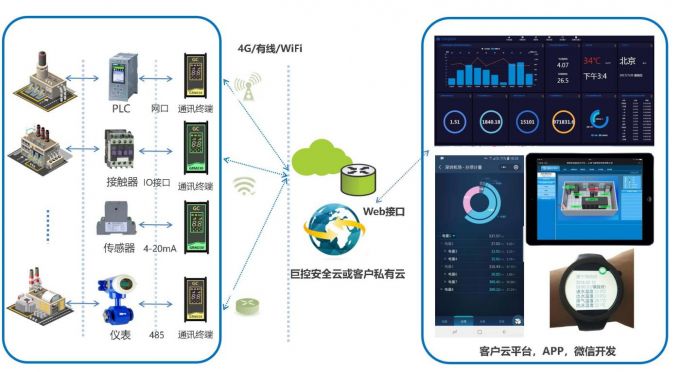
方案三:修改HOSTS。
1.打开电脑上的文件资源管理器,并在地址栏键入“C:\Windows\System32\drivers\etc”。
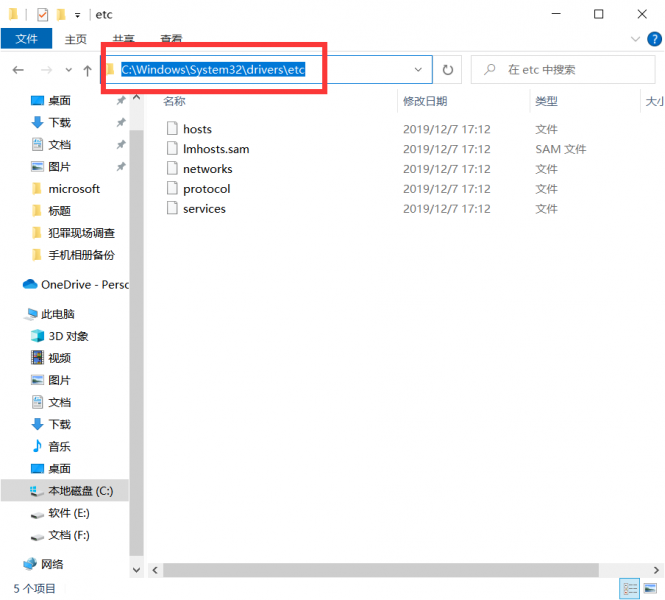
2.将hosts复制并粘贴到桌面记事本,在最后加上“13.107.42.13 onedrive.live.com““13.104.208.160 skyapi.onedrive.live.com”两串代码,点击保存。
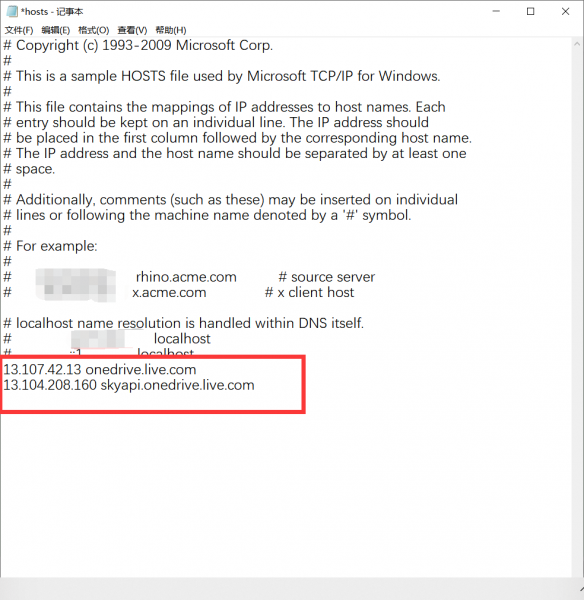
3.之后返回“C:\Windows\System32\drivers\etc”,并将编辑好的记事本移动到该目录下,再用管理员身份进行替换即可。
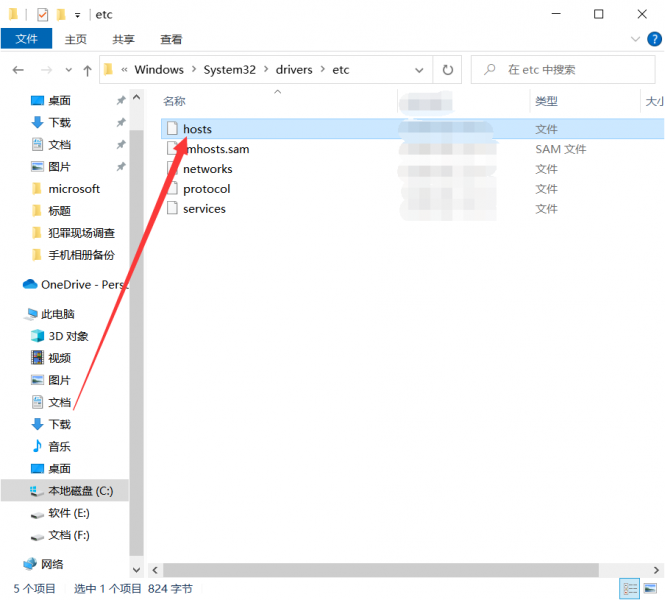
二、onedrive网盘怎么用
onedrive最主要的功能便是上传和下载文件,要正确使用onedrive网盘,需要先拥有一个microsoft账户,之后设置好上传下载速度,最后上传文件即可,具体步骤如下:
1.在onedrive网页进行免费注册,选择“创建一个microsoft账户”。

2.输入邮箱并按照提示完成创建,并回到桌面onedrive进行登录。
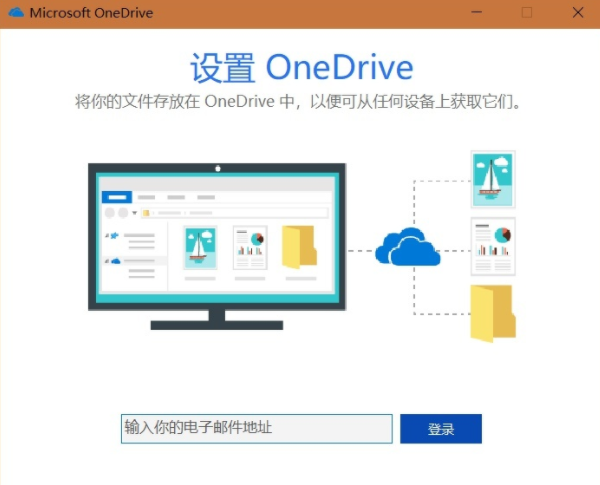
3.点击任务栏中onedrive小图标,在右上角进入设置。
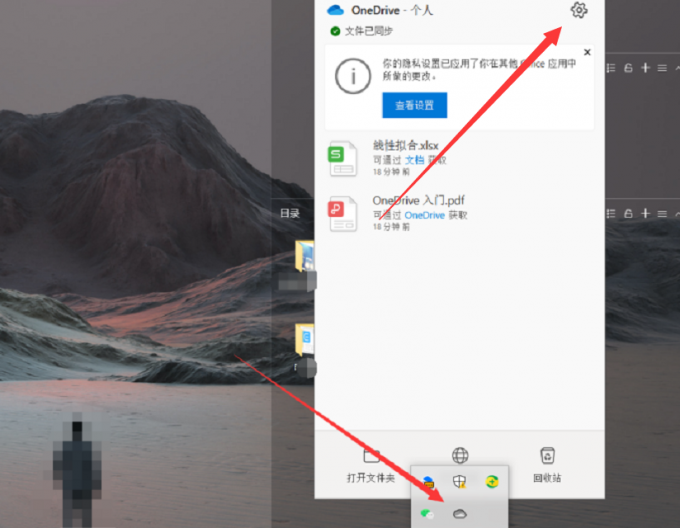
4.在“网络”中设置上传和下载速度为“不限制”,最后点击保存。
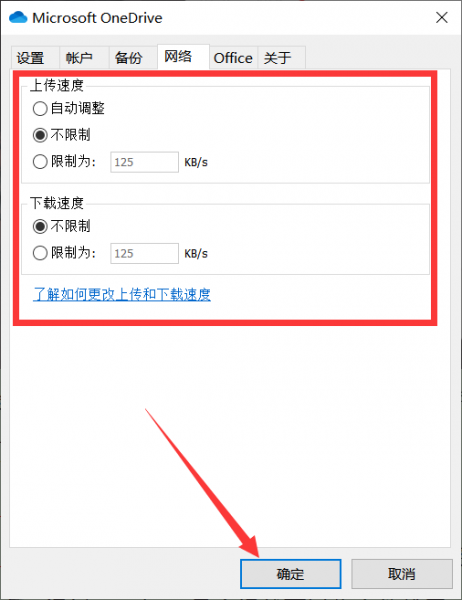
5.最后回到主页面,点击上传即可。
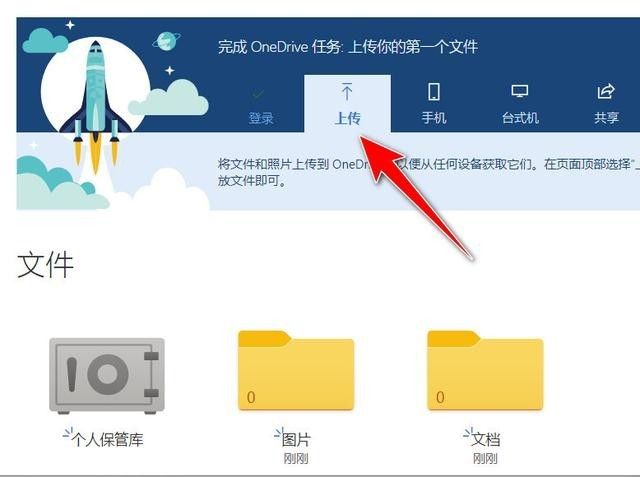
三、onedrive网盘不同步怎么办
使用onedrive网盘同步文件相当于交了一份保险,当设备突然断电或误将文件删除后,通过onedrive云空间就可以将文件找回,因此当用户发现onedrive网盘不能同步时,最好立马排查问题并采取相应的措施,以下是常用的几种方法:
1.一般在应用程序出现小bug时,重启就能解决问题,用户可以尝试重新在onedrive上登陆微软账户/重启电脑/将onedrive退出再打开。三种操作。
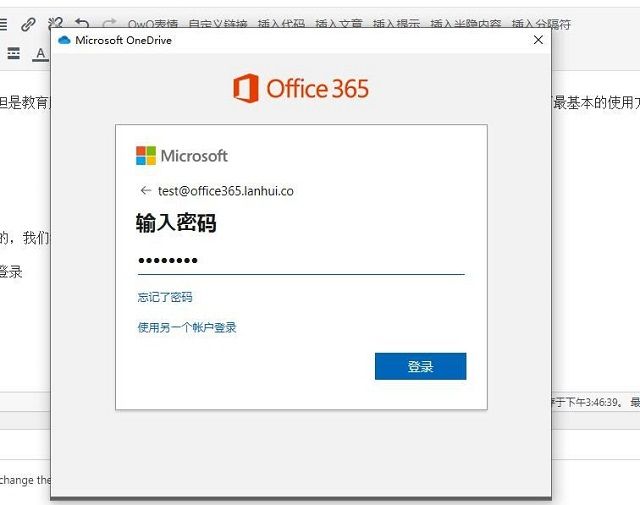
2.打开要同步的文件所在的位置,运用文件资源管理器查看文件路径,确认是否出现字符过长的情况,微软onedrive官方曾发布通知说,当文件路径超过225字符(包括文件名)时,onedrive将不再同步。
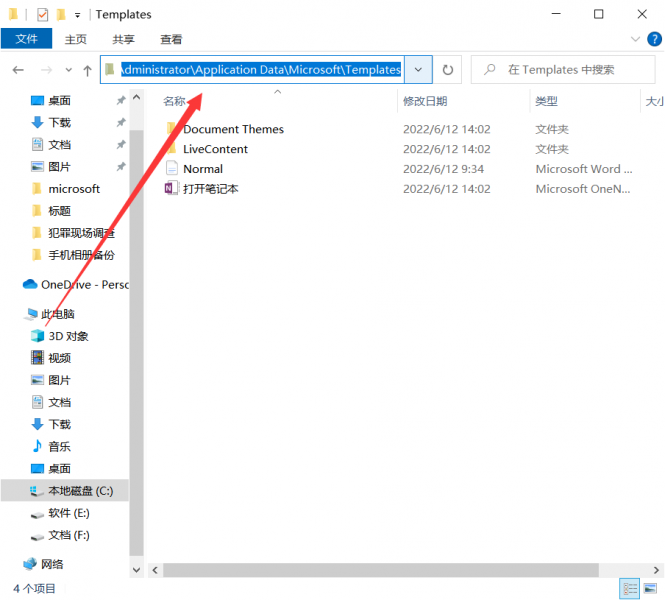
3.onedrive不仅能够将文件储存到云空间,还能从云空间下载本地没有或不完整的文件,当onedrive下载文件夹所在的磁盘空间已满时,也会造成不能同步的情况。
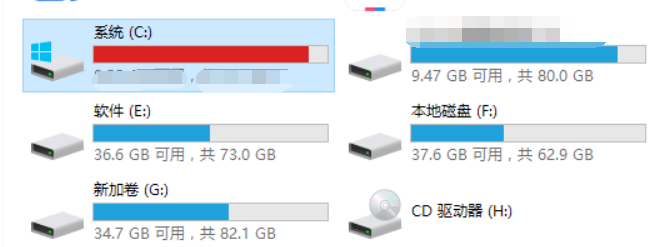
以上就是“onedrive网盘限速吗,onedrive网盘怎么用”的全部回答了,总的来说,onedrive上传和下载文件均不限速,使用onedrive网盘需要登录微软账户并上传文件,如果出现不同步的情况,需要及时进行修复。支持正版请访问Microsoft 365中文网。
展开阅读全文
︾
读者也喜欢这些内容:

Excel表格斜线一分为二怎么弄 Excel表格斜线怎么添加文字
在使用Excel制作表格时,经常会遇到需要在单元格中添加斜线,将其一分为二的情况,但很多朋友不知道这该怎么弄,其实操作并不复杂,掌握正确的步骤,几分钟就能搞定。下面就为大家详细介绍Excel表格斜线一分为二怎么弄,Excel表格斜线怎么添加文字的操作方法。...
阅读全文 >

Office 365里面的公式编辑器怎么用 Office365怎么安装公式编辑器
对于经常需要办公的职场用户来说,一款好用的办公类软件是不可缺少的。在众多的办公软件当中,我选择了Office 365作为主力的办公软件,Office 365提供了许多专业的功能,可以让我们的办公过程更加流畅。接下来给大家介绍Office 365里面的公式编辑器怎么用,Office365怎么安装公式编辑器的具体内容。...
阅读全文 >

Word画图怎么组合在一起 Word画图怎么添加文字
Word是Microsoft 365套件中的一部分,用于创建、编辑、格式化和打印文档。它具有直观的用户界面和大量的工具和功能,使用户能够轻松地进行文档编辑和排版。是办公室工作和学术研究中最常用的文档处理工具之一,被广泛应用于各种领域的文字处理和文档编辑工作中。本文将为大家介绍Word画图怎么组合在一起以及Word画图怎么添加文字。...
阅读全文 >

PPT图片变成圆形的怎么设置 PPT图片变成圆形调整范围
PPT是PowerPoint的缩写,是由微软公司开发的一款幻灯片演示软件。它是Microsoft 365办公套件的一部分,用于创建、编辑和展示幻灯片演示。用户可以通过PowerPoint制作包括文本、图像、图表、音频和视频等多媒体元素的幻灯片,用于演示、教学、培训和其他展示目的。 PowerPoint在商业、教育、科学研究等领域被广泛应用。本文将为大家介绍PPT图片变成圆形怎么设置以及PPT图片变成圆形调整范围。...
阅读全文 >